如何使用PS制作植物的PSD素材
来源:网络收集 点击: 时间:2024-04-10最近红千层花开的正艳,甲方爸爸也想把美丽带到自己的地盘,网图要么像素不行,要么造型不行,别急,让我们先了解一下红千层的特性。
红千层属于桃金娘科红千层属,是常绿灌木或小乔木,叶披针形,有点像罗汉松的叶子,花有球状的,也有条状的,红色。

 2/11
2/11了解完了之后就开始制作吧~
首先,找到一个叶披针形的树的素材。树形不是绝对的,但是树形选择上不要与自然生长的红千层树形相差太大,如果是做效果图还需要和周围环境及周围植物树形相协调。
 3/11
3/11在树上面新建一个空白图层,重命名为暗花。
选择192号笔刷,压扁笔刷,设置笔刷参数,动态,散布、双重笔刷等。。。

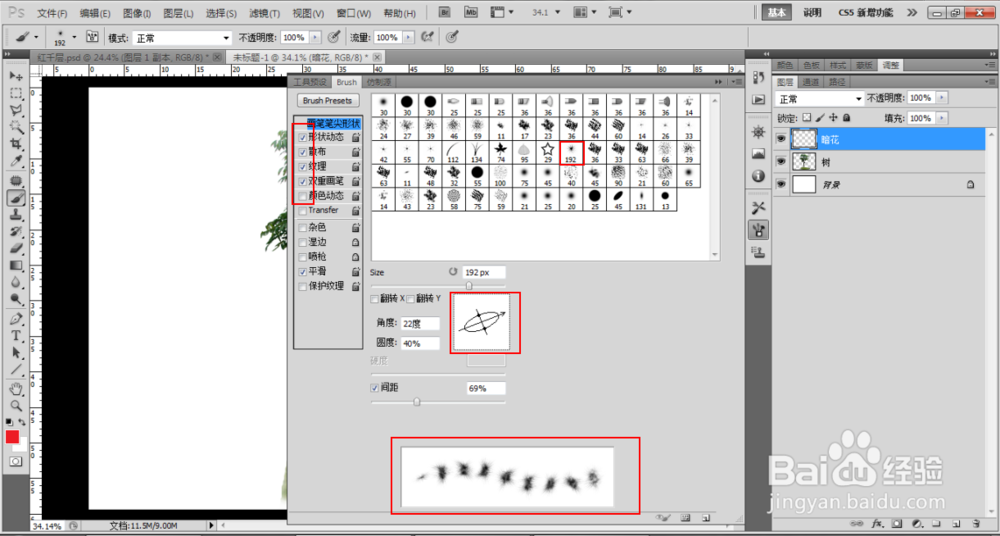 4/11
4/11将前景色设置为红色,背景色为白色或者淡黄色都可以,这里我设置的是白色。
然后在树的暗的部分用画笔随意的画几朵花上去,因为开了形状动态,所有画出来的花是有多种朝向的。
画好之后调整一下明暗度,既然是暗花那肯定就是有点暗的,如果饱和度不满意的话还可以增加一点饱和度。
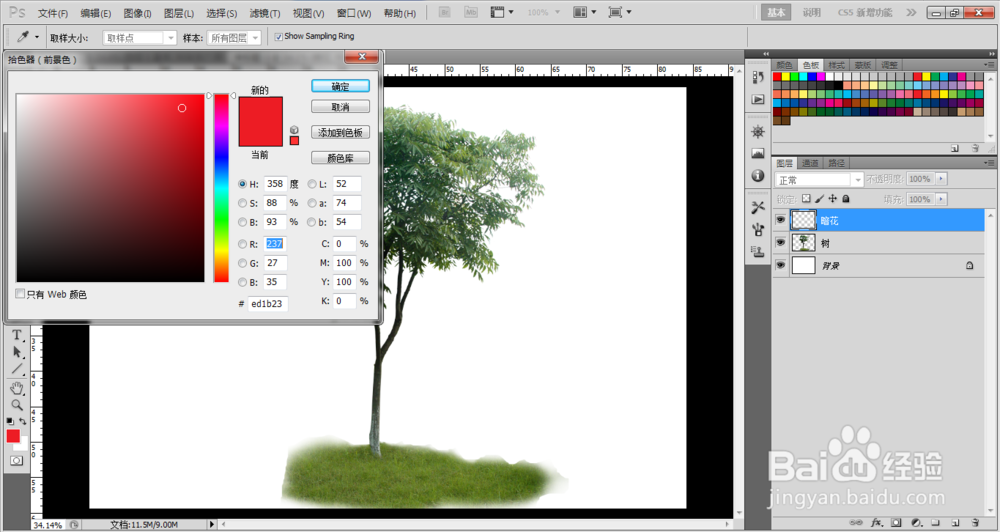

 5/11
5/11新建一个图层命名为明花。
明花因为是靠前的,离人的距离最近,所有花要较暗花大一些。同时因为光线的原因,这个层次的花颜色要淡一些,有些许的曝光效果。调整方法就是提高亮度,如果饱和度还是偏高可以使用颜色减淡工具轻轻擦一下。
为了便于观察,我把暗花关掉啦,位置和颜色、大小如图所示。
 6/11
6/11新建一个图层命名为小花。
顾名思义,小花需要调小笔刷的尺寸,小花在树上的数量是最大的,人一眼看过去红红的那些就是小花,所有小花的饱和度是最高的。画好之后调高饱和度,对比度。
到此,花就画完啦,打开三个图层整体观察一下,如果有不好的地方找到相应图层微调即可。

 7/11
7/11关掉白色背景,盖印所有可见图层,得到一个完整的红千层树,图层命名为红千层。
接下来对素材进行明暗调整。
 8/11
8/11首先选择暗的部分,建立选区之后羽化10个像素。
打开曲线调整,提高亮度。

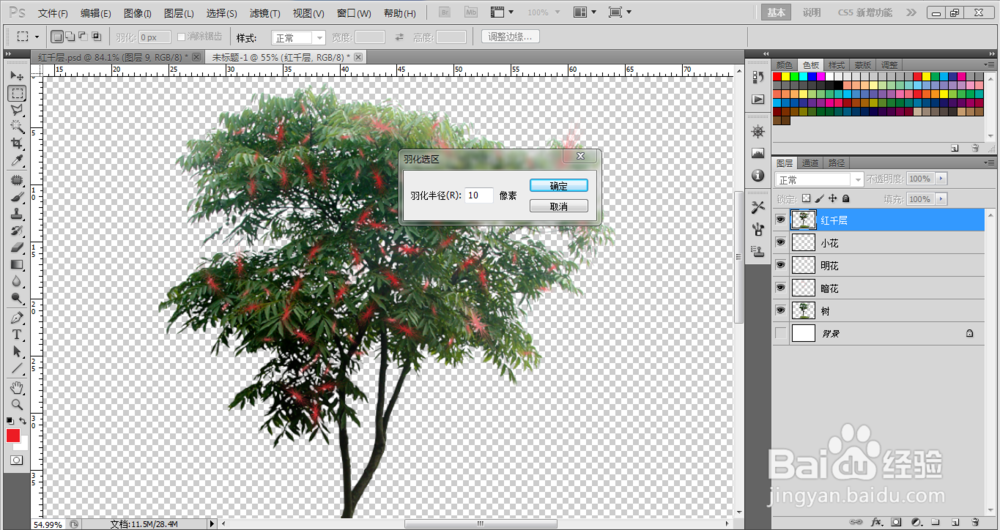
 9/11
9/11对特别黑的地方再次调整。
建立选区,羽化10个像素,曲线调整。这里需要加一点对比度,注意看曲线,左下角有往下拉哦。因为过度提亮会使花颜色变淡,但是暗区的花不可能有曝光效果,所有这里饱和度、对比度不能丢失。

 10/11
10/11对比看一下吧,左边是调整前,后边是调整后,明暗整体保留较完整,但是素材不再看起来那么灰暗。
最后,对素材进行整体的光线调整。

 11/11
11/11好啦,一棵红千层的素材就制作完成了,看一下对比图吧~
关于如何改变植物素材的色调、光感,外形修饰,敬请期待下期吧,更多往期内容请点击我的主页进行阅读,谢谢~~
 注意事项
注意事项调节明暗的时候一定要添加羽化值
把握好植物及花朵的明暗、透视关系
红千层PS素材景观设计电脑版权声明:
1、本文系转载,版权归原作者所有,旨在传递信息,不代表看本站的观点和立场。
2、本站仅提供信息发布平台,不承担相关法律责任。
3、若侵犯您的版权或隐私,请联系本站管理员删除。
4、文章链接:http://www.1haoku.cn/art_480961.html
 订阅
订阅